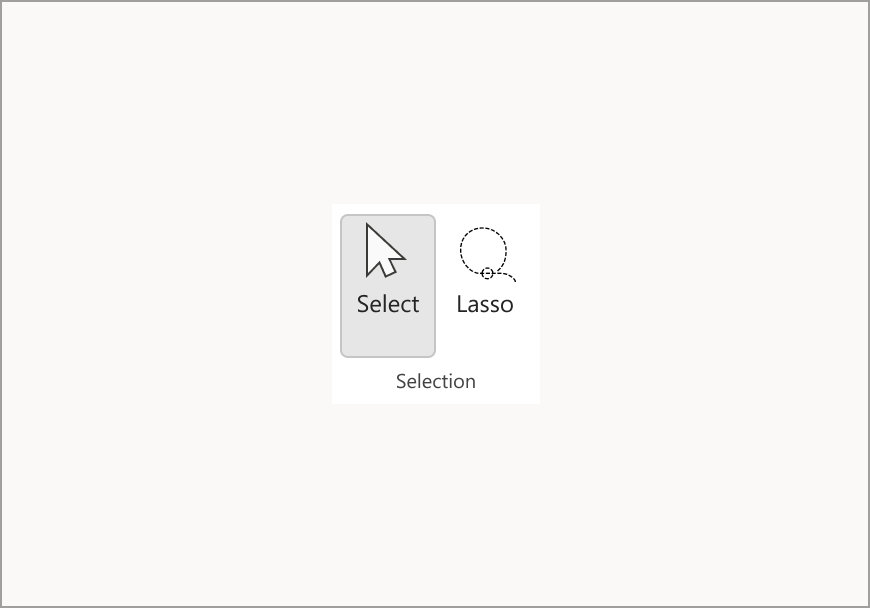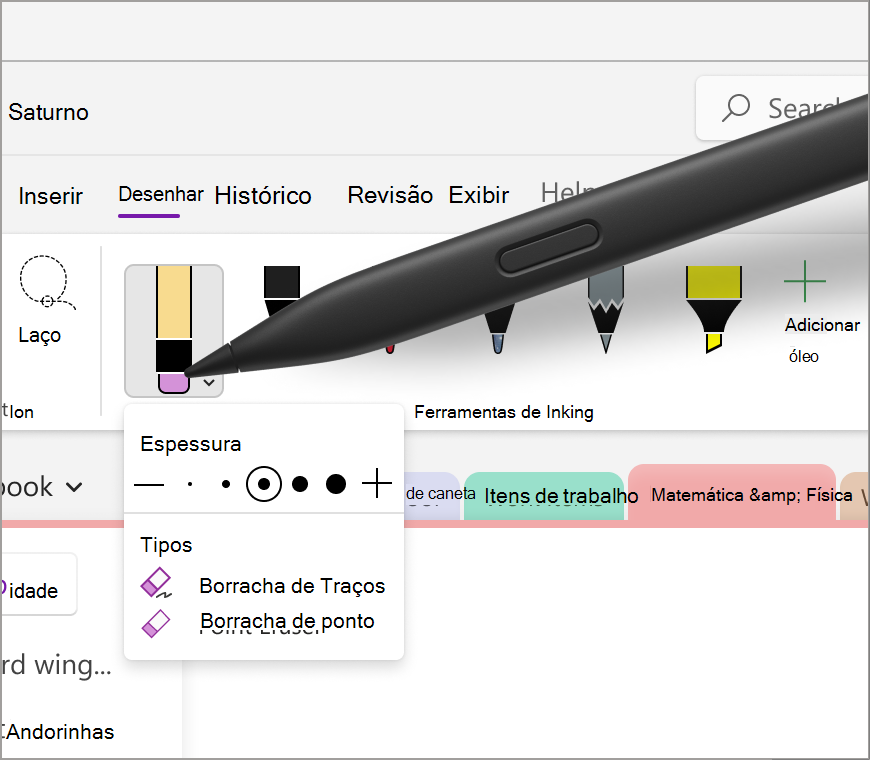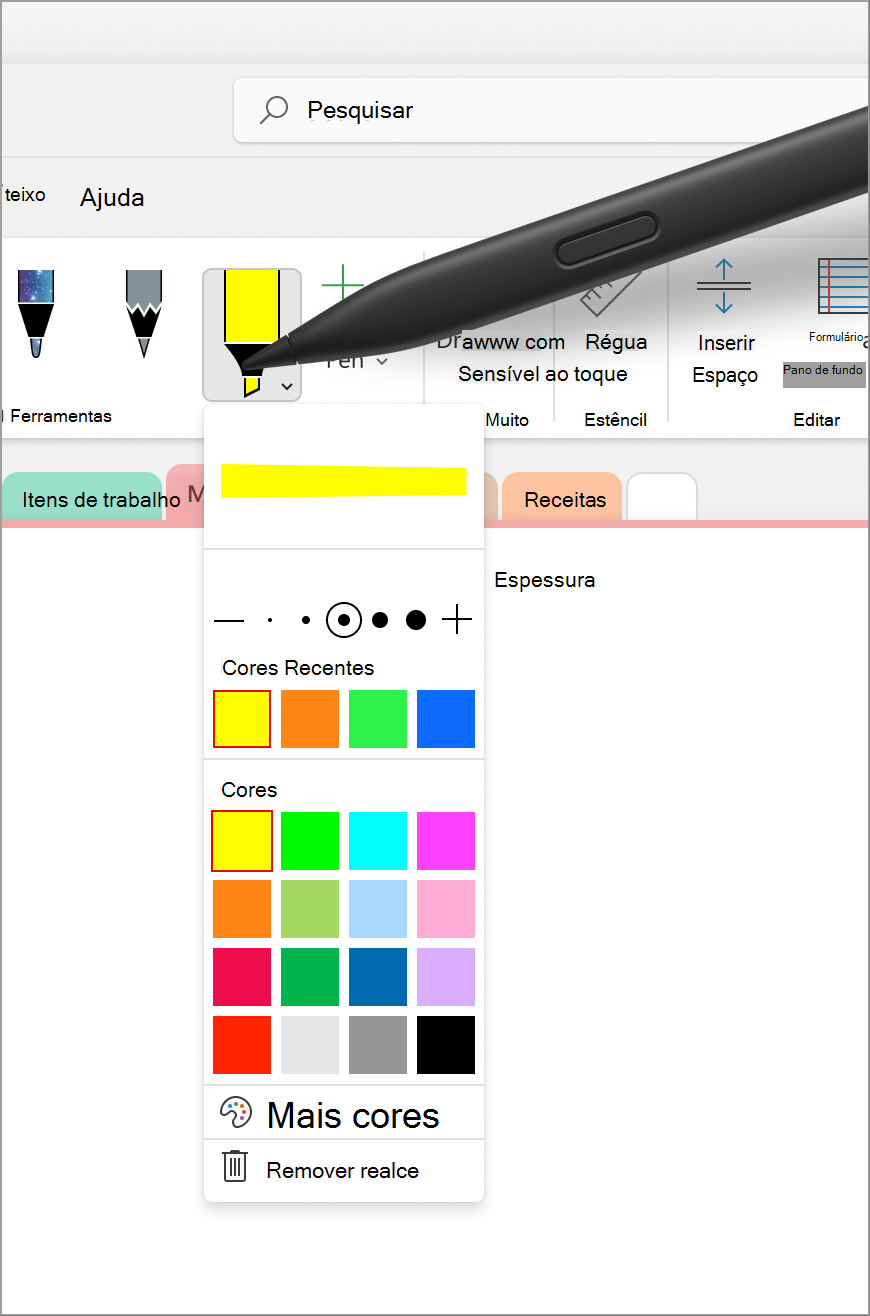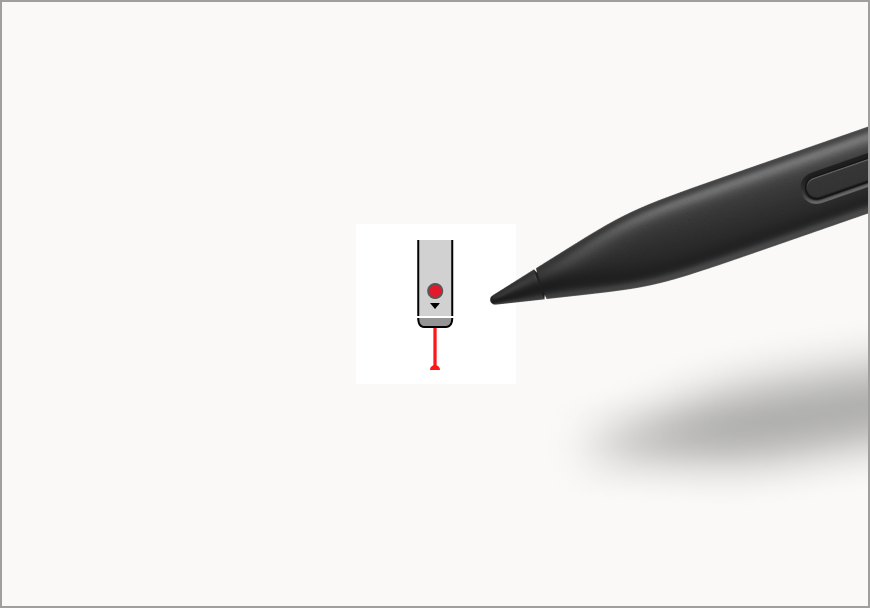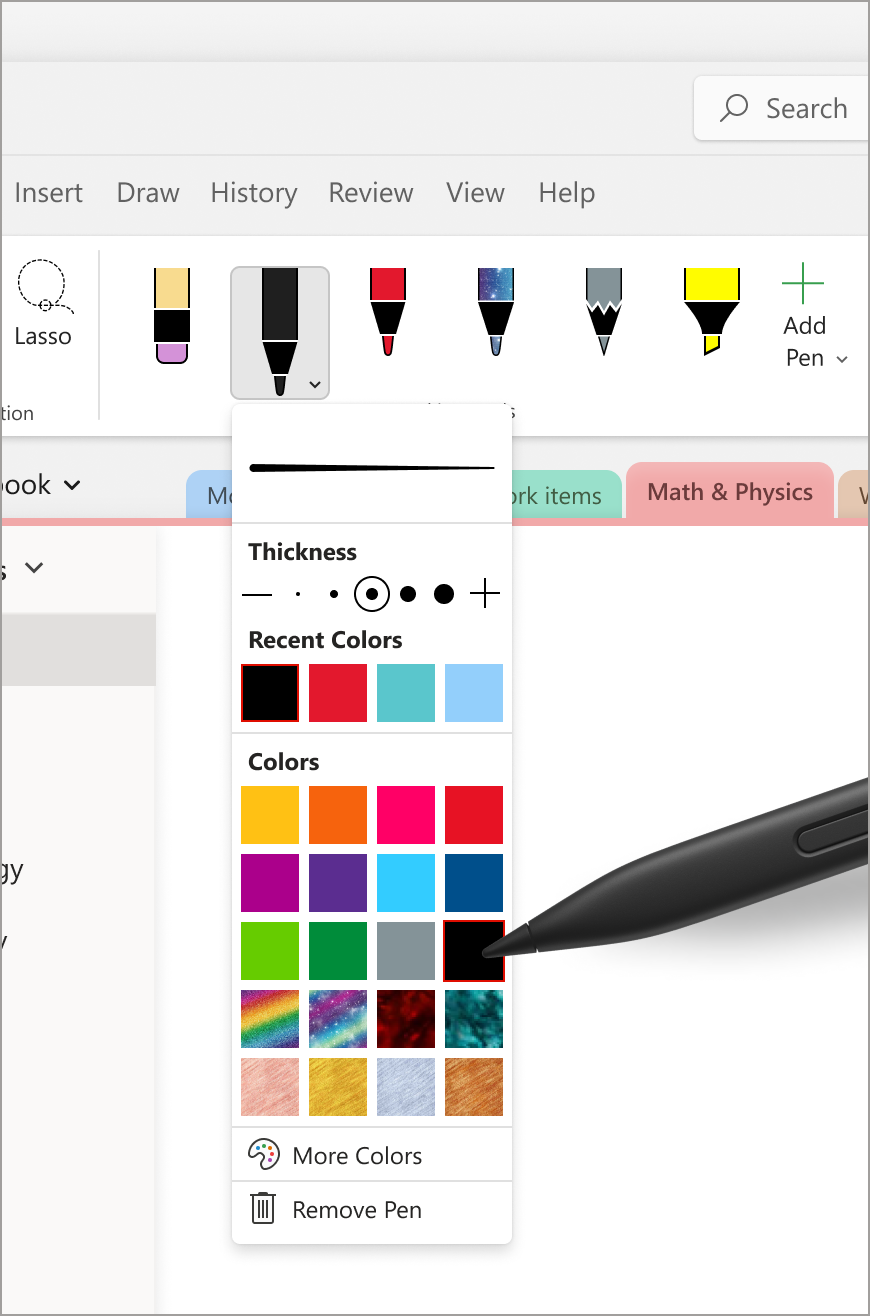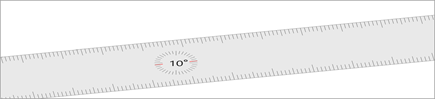Saiba mais sobre as Ferramentas de Desenho
Observação: O separador Desenhar pode ter ligeiras diferenças consoante a aplicação ou versão que estiver a utilizar.
Ferramentas de Seleção – Selecionar e Laço
A ferramenta Selecionar permite que o utilizador selecione objetos, incluindo tinta digital, formas e área de texto.
Dica: Isto também é útil se quiser sair do Modo de Desenho e começar a escrever novamente, uma vez que o cursor de escrita volta à página.
O Laço é uma ferramenta de seleção especial que seleciona tinta digital desenhando uma forma livre e todos os traços de tinta digital dentro dessa forma são selecionados.
Borracha
Para remover a tinta digital, pode utilizar a borracha encontrada no separador Desenhar . Existem duas opções: a primeira é uma borracha de traço que permite que um utilizador apague todo o traço de uma só vez e a outra é a borracha de pontos que tem múltiplas opções de espessura que permitem que um utilizador seja mais preciso ao apagar uma pequena secção da tinta digital.
Marca-texto
O marcador do friso do separador Desenhar permite-lhe realçar uma secção importante das suas notas. Tal como a ferramenta Caneta, esta ação também inclui cinco opções de espessura diferentes e várias cores à sua escolha.
Ponteiro laser
O ponteiro de laser permite-lhe realçar ou apontar para qualquer conteúdo na tela. É ótimo para dar ênfase a um determinado tópico ou diagrama que possa estar a partilhar com outras pessoas. Existem seis opções de cores diferentes disponíveis, o que lhe permite escolher a cor mais adequada às suas necessidades. Esta ferramenta pode ser útil para chamar a atenção para áreas específicas das suas notas durante uma apresentação ou para criar diagramas e ilustrações.
Observação: Atualmente, esse recurso está disponível apenas na plataforma Windows no OneNote para Microsoft 365.
Caneta de Tinta Digital
A Caneta de Tinta Digital permite que os utilizadores escrevam ou esboçem na página com tinta digital. No menu pendente da caneta, os utilizadores podem ajustar a espessura da tinta digital, com uma variedade de opções de espessura disponíveis. O menu Cores Recentes facilita o acesso a cores personalizadas que foram utilizadas recentemente no menu pendente Menu da Caneta. Também pode definir a sua própria paleta de tinta digital para a caneta ao selecionar Mais Cores e explorar as infinitas opções de cores. Além disso, pode adicionar algum brilho às suas notas com Canetas de Efeito que vêm em opções como Galaxy, Rainbow e Lava.
Réguas
A régua ajuda-o a desenhar linhas perfeitas em qualquer ângulo ao clicar no botão Régua no separador Desenhar.
Dica: Se estiver num portátil, tente rodar a régua no sentido dos ponteiros do relógio ou no sentido contrário ao dos ponteiros do relógio, posicionando o cursor no mesmo e utilizando dois dedos sobre o touch-pad na direção ascendente ou descendente, respetivamente.
Observação: Esta funcionalidade está atualmente disponível apenas na plataforma do Windows no OneNote, Word e PowerPoint
Artigos relacionados
Converter a tinta digital numa equação ou formas matemáticas - Suporte da Microsoft
Converter a Tinta Digital em Equações de Texto, Forma e Matemática - Suporte da Microsoft
Explorar a Vista de Página Inteira - Suporte da Microsoft
Explorar a Caneta de Tinta Digital em Texto - Suporte da Microsoft